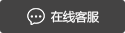AR2240开机自动重启
摘要:AR2240开机自动重启...
AR2240开机自动重启
处理过程
-
检查设备flash中的系统文件。
-
启动设备的过程中,在界面出现以下提示信息时,三秒内按下快捷键Ctrl+B进入BootROM主菜单,并选择第5项,进入文件管理菜单,查看系统软件。
Press Ctrl+B to break auto startup ... 3 Enter Password:****** Main Menu 1. Default Startup 2. Serial Menu 3. Network Menu 4. Startup Select 5. File Manager 6. Reboot 7. Password Manager Enter your choice(1-7):5 File Menu 1. Flash file system 2. SDCard file system 0. Return Enter your choice(0-2): - 查看flash空间,没有系统软件。经确认,该设备的系统软件存储在SD卡上。
-
启动设备的过程中,在界面出现以下提示信息时,三秒内按下快捷键Ctrl+B进入BootROM主菜单,并选择第5项,进入文件管理菜单,查看系统软件。
- 设备上查询不到SD卡,确认得知SD卡被人为拔出,导致设备无系统软件。客户重新购买SD卡并插入。在BootROM菜单中将系统软件以FTP方式上传到SD卡。
-
将上传到SD卡的文件配置为启动时使用的系统软件。继续启动设备,启动成功,网络恢复正常。
-
在BootROM主菜单中选择第4项,进入启动文件菜单。
Press Ctrl+B to break auto startup ... 3 Enter Password:****** Main Menu 1. Default Startup 2. Serial Menu 3. Network Menu 4. Startup Select 5. File Manager 6. Reboot 7. Password Manager Enter your choice(1-7):4 Startup Select 1. Display Startup 2. Set Boot File 3. Set Config File 4. Startupfile Check Manage 5. Set Startup Waiting Time 0. return Enter your choice(0-5): -
在启动选项菜单中,选择第2项,进入设置启动系统软件菜单。指定系统软件的位置:2. SDCard[1],输入文件名softwarenew.cc,并输入y确认配置。
Select Boot File 1. Flash 2. SDCard[1] 0. Return Enter your choice(0-2):2 NOTE: Boot file must be .cc or .CC Current boot file: Press ENTER directly for no change. Or, please input the new file name: sd1:/softwarenew.cc Save the boot file name: sd1:/softwarenew1.cc ? Yes or No(Y/N)y Save load state word...OK! -
选择0,回到启动文件菜单,再次选择0,回到BootROM主菜单,选择第1项,继续启动,即可启动成功。
Main Menu 1. Default Startup 2. Serial Menu 3. Network Menu 4. Startup Select 5. File Manager 6. Reboot 7. Password Manager Enter your choice(1-6):1
-
在BootROM主菜单中选择第4项,进入启动文件菜单。